4月6日発売のこれを買いました。15インチモデルです。
Microsoft Surface Book 2 を購入する | パワフルなノート PC | Surface
https://www.microsoft.com/ja-jp/surface/devices/surface-book-2/overview
性能とかは計るのが面倒なので他のサイトに丸投げして、
主観が強く表れる使い勝手について書いてみましょう。
なんか販促みたいなサイトしか見当たらなかったので、
使ってみてどう思ったかを書いてみる所存
1.経緯
昨年15インチモデルが発表されたときに超ほしいと思ったのですが、日本では発売しないとのことだったので当時涙をのんで諦めたのでした・・・
そもそも15インチの薄型ノートはその前の年(2016)のモデルであるMSIのGS63VRを持っていましたからね
GS63VRは軽くて薄型で性能もSurface Book 2の15インチモデルと似通ってます。
わざわざ手放してまでSB2を買ったのはやっぱりオンリーワンだからでしょう。
タブレットになる2 in 1で4コアのCPUもっててGTX1060積んでるノートPCなんて他には無いです。
会社に持って行けるPCで、画面大きめで…何しても苦にならないパワーがあって…外に持ち出してゲームができて…タブレットとして使えるPC…
iPadPro 10.5インチを持っているのですが、12.9インチとものすごい悩んだので
大きな画面のタブレットとしても使っていくつもりです。
ストレージ1TBと最後まで悩んだものですが、、、5万円ほどをケチって512GBへ。
2.外観など

質感は評判通りで、個人的な印象を言うと、平べったいMacbook的な感じです。
特にキーボード側を見るとその印象が高くなります。
一方で液晶・タブレット側は若干頼りなさを感じます。
片手で持ってもたわんだりしないので剛性はあるのだと思いますが、
見た目も持った感触もプラスチック…?と思ってしまうほど。
15インチのサイズはやっぱり大きいです。
343 mm x 251 mm x 15 mm-23 mm なので、実はほぼB4と同じサイズです。
※縦が可変なのはヒンジの部分がちょっと変わってるからですね。
もしPCを持ち運ぶのにバックを買うならB4サイズのノートPCを収容できればほぼ大丈夫でしょう。
今のノートPCはほぼ16:9のディスプレイなので、3:2のディスプレイは結構新鮮です。
縦が広いのは作業メインのノートとしてはありがたいところです。
※横が広くないのでスペースを取らないのもGood
重さは計量できるものが無かったので公式からだと最小 1,905 g となっています。
重さとしてはサイズからだと普通だと思いますが、
重量バランスが液晶側に偏っているので持ってみると違和感があります。
※液晶のタブレット部分がメインボードになっているかららしい。
ちなみにACアダプターの重量はACコード含めて384gでした。
3.液晶について

3240 x 2160の縦横比 3:2な5 インチ PixelSense™ ディスプレイはとっても綺麗ですが
グレアパネルなので外光の反射が気になります。
強い光源が映り込むことがあるので場合によっては面倒です。
※SB2のというよりはグレアパネル全般の問題ですが。
画面全体に満遍なく光が注ぐ環境ならほぼ大丈夫だと思いますが。
表示そのものは文句の付けようが無いですね。
コントラストはしっかりしています。
応答速度もノートPCとしてはかなり頑張っている方だと思います。
動画ぐらいならあまり気にならない感じです。
ゲームをガチでやるにはちょっと厳しいでしょう。外部接続の液晶を用意した方が無難です。
これ以上を望むとゲーミングノートになると思いますが、TN液晶だと色が薄く感じてしまうのですよね…
ノートPCみたいに目の距離と画面が近いとTNは厳しいので…
※視野角が狭い液晶で体の姿勢を変えるとそのたびに液晶の角度を調整するはめになる
※正直メインPCにあるG-SYNCは偉大だなと思いました。結構ティアリングが気になります。
解像度が高い割に画面が小さいので100%のスケールで使うのはちょっと厳しいですね。
解像度重視なら150%、見やすさ重視なら200%が標準かなと思います。
ちなみに私は設定を変えて試してみた結果、いいとこどりの175%で落ち着きました(´ー`)
なおスケールに対応していないアプリはそこそこあるわけですが、
15インチぐらいサイズがあると何が表示されているかわからん…ということはなさそうです。
4.キーボードとタッチパッド

キーボードはキーストロークが浅めで結構”ペタペタ”する感触です。
底まで打つと打鍵感が得られるようになってます。
好みが分かれるところですが、嫌いでは無いです。
前述したようにキーストロークが浅めなのが気に入らない人もいるのではと思いました。
※私も浅いキーボードは好みでは無いが、問題と思うほどでは無いというレベル
タッチパッドはMACと似たような使い勝手、反応なので、
とりあえず付けましたというノートPC達に比べれば全然使えるレベル。
逆にWindowsのノートPCでここまでまともなのってあんまり見たこと無い気がする…
キーボードの入力も邪魔しない感度なので好印象です。
前作となるSurface Bookはキーボードを叩くと液晶側が揺れると指摘されてましたが
接続部が改良されたとのことなのでSurface Book 2は”あまり”感じないです。
よーく見るとちょっと揺れてます。
液晶側がだいぶ重いので仕方が無いかもしれませんが、
あんまりしっかりした机じゃ無いと気になることもあるかもしれません。
※机の揺れに敏感な印象、揺れが収束するまでちょっと時間がかかる。
5.性能とかファンの音とか
細かい性能評価はどこかのサイトに任せようと思います。正直面倒なので。ノートPCの省電力CPUはデスクトップのCPUと比べると初動が遅い感覚があるところですが
Surface Book 2ぐらいになるとほぼ気にならないぐらいになるようです。
とはいえ感覚的にはやはりワンテンポ遅れるのですが、
電源モードを「もっとも高いパフォーマンス」にするとだいぶマシになります。
デスクトップより”ちょっと遅い”ぐらいになります。
ただ、電源モードを推奨以上にするとタブレット側のファンが回り始めるので
あまりお勧めはできなさそうです。バッテリーの消費も増えて厳しいですしね。
ちなみに動作音は静かです。ファンの回転が上がるまでにタイムラグが結構あって
うまくワークロードに対してファンノイズを平準化している印象です。
ゲームベンチみたいな負荷をかけるとそれなりにファンノイズが発生しますが
このクラスのノートPCとしては仕方が無いところでしょう。
あとはサーマルスロットリングが発生するかどうかが気になりますが、どこかに情報無いかな。
発熱は液晶側が結構熱くなるようで、ベース側はそれほどでも無い様子。
CPUなんかが液晶側にあるのでうまく熱が分散しているように見受けられます。
よくある手を乗せてる部分が熱くなって…というのは感じられないです。
6.その他の使い勝手
このノートPCの数少ない欠点の一つは外部接続のモニター出力を持たないことですね。
どうしてもUSB変換のアダプターが必要になります。
ちょっと探してみたですがビビッとくるものが無くて困ってます。
会社で使いそうなのはDVIとVGAだと思うので、
値段がちょい高めですが、DellのDA300が良さそうです。
某所でSurfaceでも使えるといったことが書いてありました。
※Amazonでちょっと調べてみたらこれといったものが見当たらず…
据え置き用途で使うならSurface ドック一択かなと思いました。
というか買いました。
Surface ドック
https://www.microsoft.com/ja-jp/surface/accessories/surface-dock

↑Amazonだとずいぶん安いけど大丈夫なのかな…?
帰ってきたらSurfaceコネクタを”くっつければ”家用の環境に変わるのは便利。
これはちょっと感動するので使ってみないとわからないかもしれない。
※Surfaceコネクタは磁石になっていて差し込む必要が無い。Macbookで使われてたmagsafeみたいな感じ。
Surfaceドックは専用のACアダプターと含めると1kgぐらいになるので、これを持ち歩く人はたぶんいないと思いますが…
このデバイスの欠点は高いこと…正規価格¥27,432 (税込)はなぁ…
あとSurfaceドックの公式ページには一言も書いてないですし、ほとんどのサイトで語られて無いですが
このデバイスのACアダプターは15v 6Aで、Surface側のoutletは15v 4Aと表記があります。
Surface Book 2標準のACアダプターは15v 6.33Aのoutletと表記があるので
これを超えたらバッテリーが消費される感じでしょうか。
長時間負荷をかけてると電源つないでてもバッテリーが無くなりそうですね( ´・ω・)
最大消費電力がどのぐらいにもよると思いますが…
さて、そういう大事なことは公式サイトに書いておいて欲しいのですが。
この辺のフォローの悪さはやっぱりマイクロソフトだったといったところですね( ´・ω・)

※ぐぐってみたらやっぱりバッテリー減っていくらしい…
Surface のバッテリーが充電されない
https://support.microsoft.com/ja-jp/help/4023536/surface-surface-battery-wont-charge
> 標準ベースを使った NVIDIA GPU 非搭載 Surface Book の場合、33 ワットで充電することをお勧めします。NVIDIA GPU 搭載 Surface Book の場合、93 ワットをお勧めします。
標準で付属する102w電源アダプターのoutletが約94VAなのでこれが基準ぽいですね。( ´・ω・)ううむ…足りない
公式のサイトの説明がやっぱり足りてない感がします。
買ってから投げ捨てる人出そうですね。そこまで人気のあるPCじゃないと思いますが。
なおバッテリーは液晶のタブレット側とキーボードのベース側に別々についてて
ある程度まで減ったら、もう片方を使うという制御になっているようです。
少々悪い条件の物書きで1時間あたり10%減っていくので、9-10時間ぐらいは保つ感じですね。
しかしタブレット側はバッテリーの容量が少なめなので、切り離して使っているとだいぶ減りが早いです。
Youtubeをのんびり見ていたら1時間ほどで6割ぐらいまで減ってました。
見ていたところ充電は両方均等に充電されていくようです。
7.まとめ
私の中でSurface Book 2 15インチモデルの評価は結構高いです。
やはりこれだけてんこ盛りにしたPCデバイスは他に無いので、唯一無二の選択肢。
とはいえ、まず値段が問題なのと、仕様面で細かいところが行き届いてないのはまだまだ発展余地なのかなぁと思いました。
次のモデルで改良されていれば完成度がより上がるかもしれませんね。
主観ではこれは許容できないという欠点が無いのが印象的。
今まで使ってきたノートPCは何かしら問題があって、使用頻度が下がる原因でしたので。
仕様レベルで気になったのは下記のあたり。
運用とかアクセサリーでカバーできないものはなさそうなので、問題はなさそうと判断。
<個人的な欠点一覧>
タブレットにUSBが無い(←あまり困らない)
外部ディスプレイ出力なし(←ちょっと痛い)
Thunderboltなし(←あまり困らない)
Wifiはwave2に非対応(←あまり困らない)
USB-Cコネクタは3.1 Gen1まで、Gen2非対応(←あまり困らない)
Windows Mixed Realityやらなんやらは環境無いのとあまり興味が無いので未体験ですが
Windows Helloの顔認証は便利でした。iPhone Xでおなじみですが、PCの認証で入力する必要が無いというのは新鮮です。
写真で突破されるぐらいの精度らしいですが、そんなターゲットにされるような機密は扱わないのでとりあえずよしとしました。
人にお勧めする機器では無いですが、金額に対する折り合いと用途が合致すれば”買い”だと思います。
少々問題もありますが、まあすべての要件を満たすPCはノートじゃ無理なので、妥協できるかどうか次第になるんではないかなと。
私は外に持ち出す機会が多いのでハイパフォーマンスのノートPCが欲しかったのです。
あと大画面のタブレットが。15インチのタブレットなんて他に無いですよね…
8.超おまけ
このタブレットがすっぽり入るフリーザーパックはこれです。
ホームセンターで試しに買ってきましたがぴったりでした。
iPad ProはLサイズで十分でした。
お風呂で読書が捗る